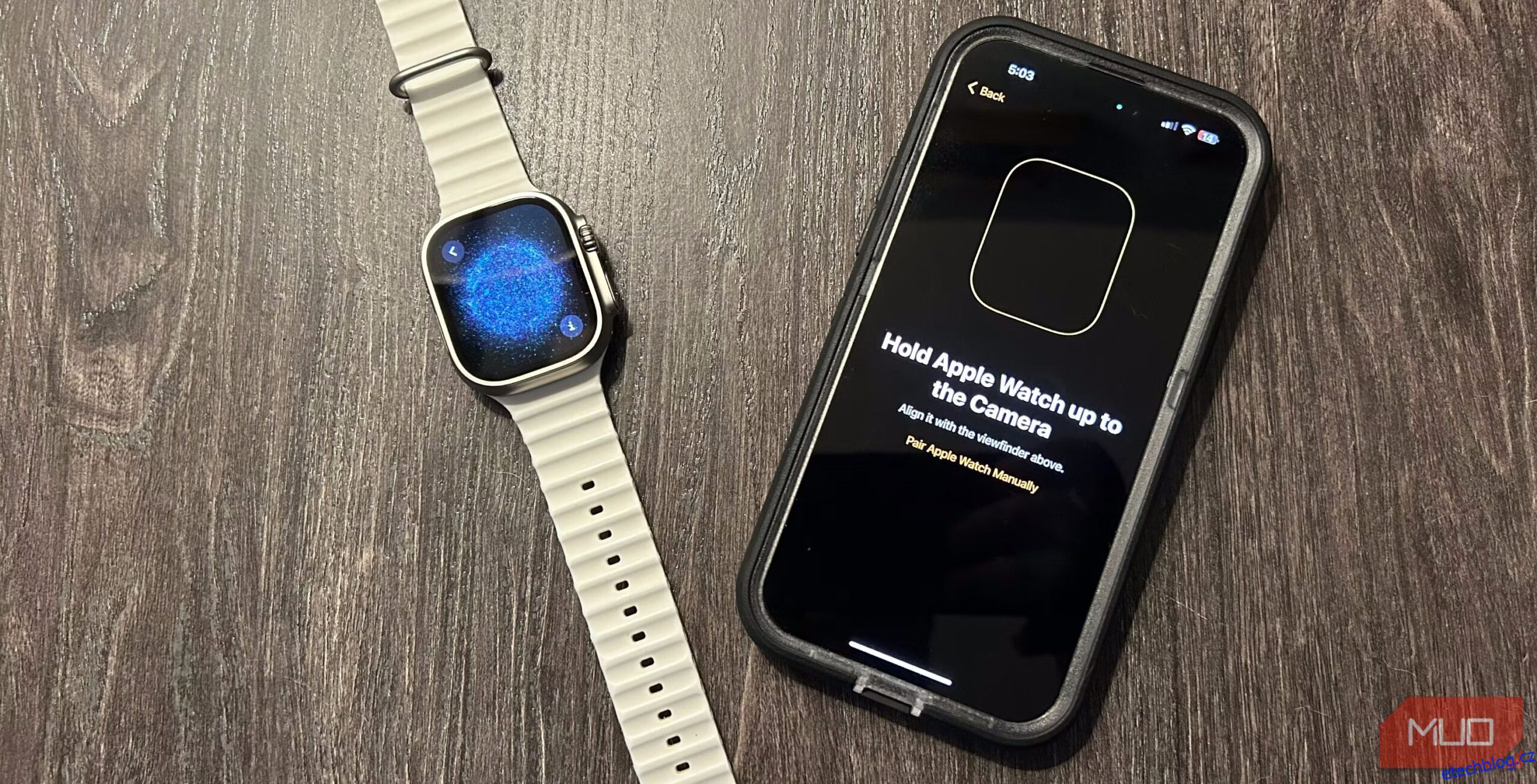Table of Contents
Klíčové věci
- Přibližte své nové Apple Watch k iPhonu a začněte je hladce nastavovat.
- Některá nastavení Apple Watch si můžete přizpůsobit během nastavování, jako je vytvoření přístupového kódu, úprava velikosti textu a nastavení Apple Pay.
- Po nastavení můžete procházet App Store a najít nějaké skvělé aplikace nebo si přizpůsobit ciferník s komplikacemi a přizpůsobit si tak své Apple Watch.
Máte nové Apple Watch, ale nejste si jisti, kde začít? Provedeme vás celým procesem nastavení spárování Apple Watch s vaším iPhonem a poskytneme vám několik obecných tipů, které vám pomohou začít.
Spárování Apple Watch s iPhonem
Chcete-li začít, uchopte hodinky Apple Watch a zapněte je poté, co je nasadíte na zápěstí. Můžete to udělat stisknutím bočního tlačítka na hodinkách, dokud neuvidíte logo Apple.
Než začnete s procesem nastavení, je dobré Apple Watch nabít na 100 procent. Zejména pokud potřebujete nainstalovat aktualizace softwaru, může být celý proces časově náročný a vybít baterii.
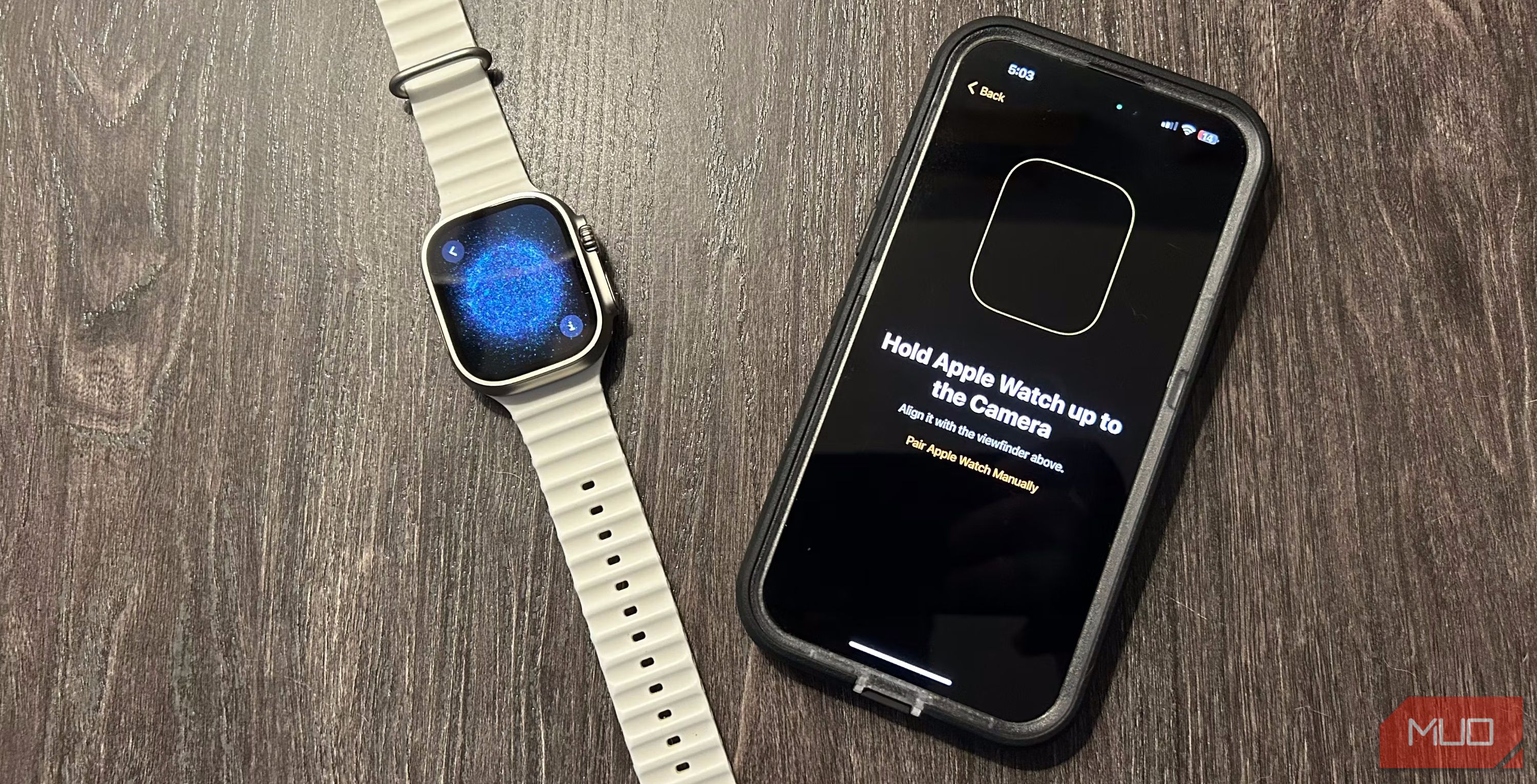 Brent Dirks/MakeUseOf
Brent Dirks/MakeUseOf
Až budete připraveni, položte Apple Watch vedle iPhonu, se kterým je chcete spárovat. Když na obrazovce iPhonu uvidíte vyskakovací okno Apple Watch, klepněte na Pokračovat.
Dále zvolte, zda chcete Apple Watch nastavit pro sebe nebo pro člena rodiny. Druhá možnost je určena pro děti nebo dospělé, aby mohli používat Apple Watch s mobilním připojením bez iPhonu.
Jakmile to uděláte, na obrazovce Apple Watch se objeví jedinečná animace. Na tuto animaci můžete namířit fotoaparát svého iPhone a zarovnat obrazovku hodinek s hledáčkem, abyste zahájili proces počátečního párování.
Pokud se proces automatického párování nezahájí, není třeba se obávat. Poté, co se ujistíte, že jsou Bluetooth a Wi-Fi na iPhonu zapnuté, klepněte na ikonu „i“ v rohu a vyberte svůj region a jazyk.
Poté postupujte podle pokynů na obrazovce na Apple Watch i iPhonu a dokončete proces ručního párování.
Přizpůsobte si své Apple Watch
Nyní je čas doladit vaše nositelné zařízení podle vašich preferencí a případu použití. Pro začátek, pokud jsou to vaše první Apple Watch, vyberte Nastavit jako nové Apple Watch.
Pokud jste dříve používali hodinky, vyberte Obnovit ze zálohy. Váš iPhone by měl automaticky zálohovat data Apple Watch, pokud jste je dříve měli. Pokud hodinky potřebují aktualizaci softwaru, nainstalují se během této části nastavení.
Pokud na vašem iPhonu z nějakého důvodu není funkce Find My povolena, budete vyzváni k zapnutí funkce Zámek aktivace. To pomáhá chránit vaše nositelné zařízení před jeho používáním někým jiným a pomůže vám najít vaše Apple Watch, pokud je někdy ztratíte.
Pro větší zabezpečení je dalším krokem vytvoření přístupového kódu pro hodinky, buď čtyřmístného nebo šestimístného čísla. Po nastavení se Apple Watch uzamknou, kdykoli je sundáte. Zadejte přístupový kód, abyste jej odemkli, když si jej nasadíte zpět na zápěstí.
K uložení informací Apple Pay na hodinkách je vyžadován přístupový kód. Tento krok však můžete přeskočit, pokud nechcete používat systém platby jedním dotykem ve fyzických obchodech. Přidání karty do Apple Pay na Apple Watch je však snadné.
Můžete také upravit velikost textu na obrazovce Apple Watch a zvýrazňovat jej pro lepší čitelnost. Podle pokynů na obrazovce nastavte automatické aktualizace watchOS a funkce jako SOS a Aktivita.
Nakonec si můžete vybrat, zda chcete nainstalovat všechny aplikace kompatibilní s Apple Watch z vašeho iPhone, nebo nainstalovat jednotlivé aplikace později. Pokud s používáním Apple Watch začínáte, nejlepší volbou je instalovat aplikace jednotlivě, abyste nebyli zahlceni a mohli se soustředit na to, co vám nejlépe vyhovuje.
Nyní začne proces synchronizace. Ujistěte se, že máte Apple Watch blízko k iPhonu. Po dokončení procesu uslyšíte zvonění a ucítíte klepnutí z Apple Watch. Chcete-li hodinky začít používat, stiskněte korunku Digital Crown.
Jak najít nejlepší aplikace pro Apple Watch
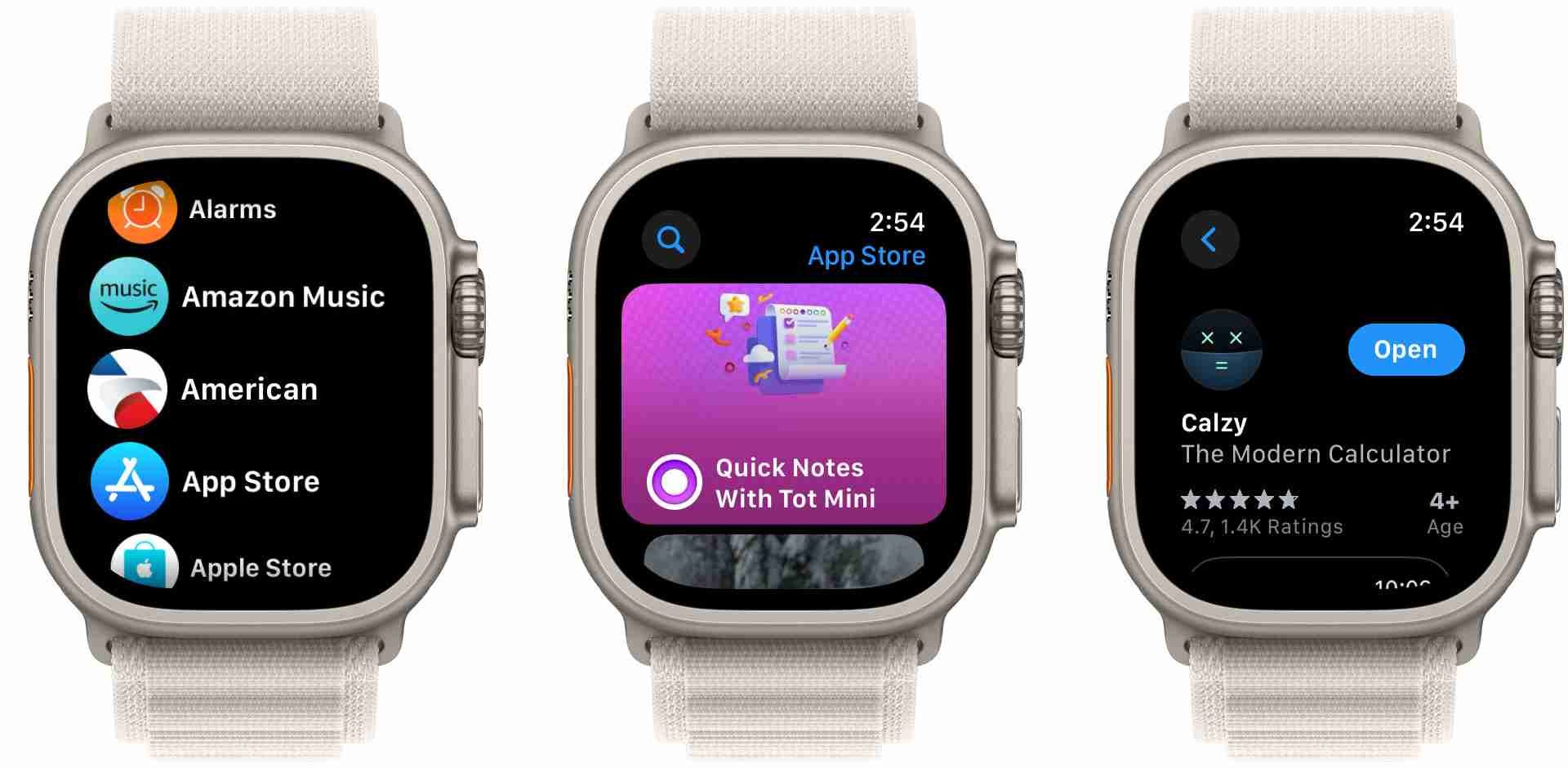
Aplikace Apple Watch se trochu liší od aplikací pro iPhone a iPad. Kvůli malé obrazovce Apple Watch neumí vše, co ostatní Apple zařízení. Některé z nejlepších aplikací využívají sílu hodinek jako komunikační zařízení i jako fitness tracker.
Chcete-li najít aplikace, vyberte na hodinkách aplikaci App Store. Můžete zobrazit některé aplikace, které Apple nabízí, nebo vyhledávat pomocí klávesnice hodinek nebo hlasového diktování. A to je jen jeden z mnoha tipů, jak zvládnout App Store na Apple Watch.
Pokud jsou to vaše první chytré hodinky, zvažte instalaci skvělých aplikací pro Apple Watch pro začátečníky.
Používání ciferníků a komplikací
Nyní, když jste dokončili proces nastavení Apple Watch, je čas si Apple Watch trochu přizpůsobit a přizpůsobit si je. Ciferníky a komplikace jsou dva hlavní způsoby přizpůsobení hodinek.
Vzhledem k tomu, že vaše Apple Watch jsou v první řadě skvělým způsobem, jak sledovat čas, ciferník je obrazovka, kterou budete nejvíce znát. Naštěstí Apple nabízí vynikající výběr ciferníků, které kombinují grafiku a data.
Najdete zde vše od jednoduchých ciferníků až po ozdobnější možnosti předvádějící umění, astronomii a další. Již jsme probrali některé z nejlepších vlastních ciferníků Apple Watch, které mohou vašemu nositelnému zařízení pomoci vyniknout.
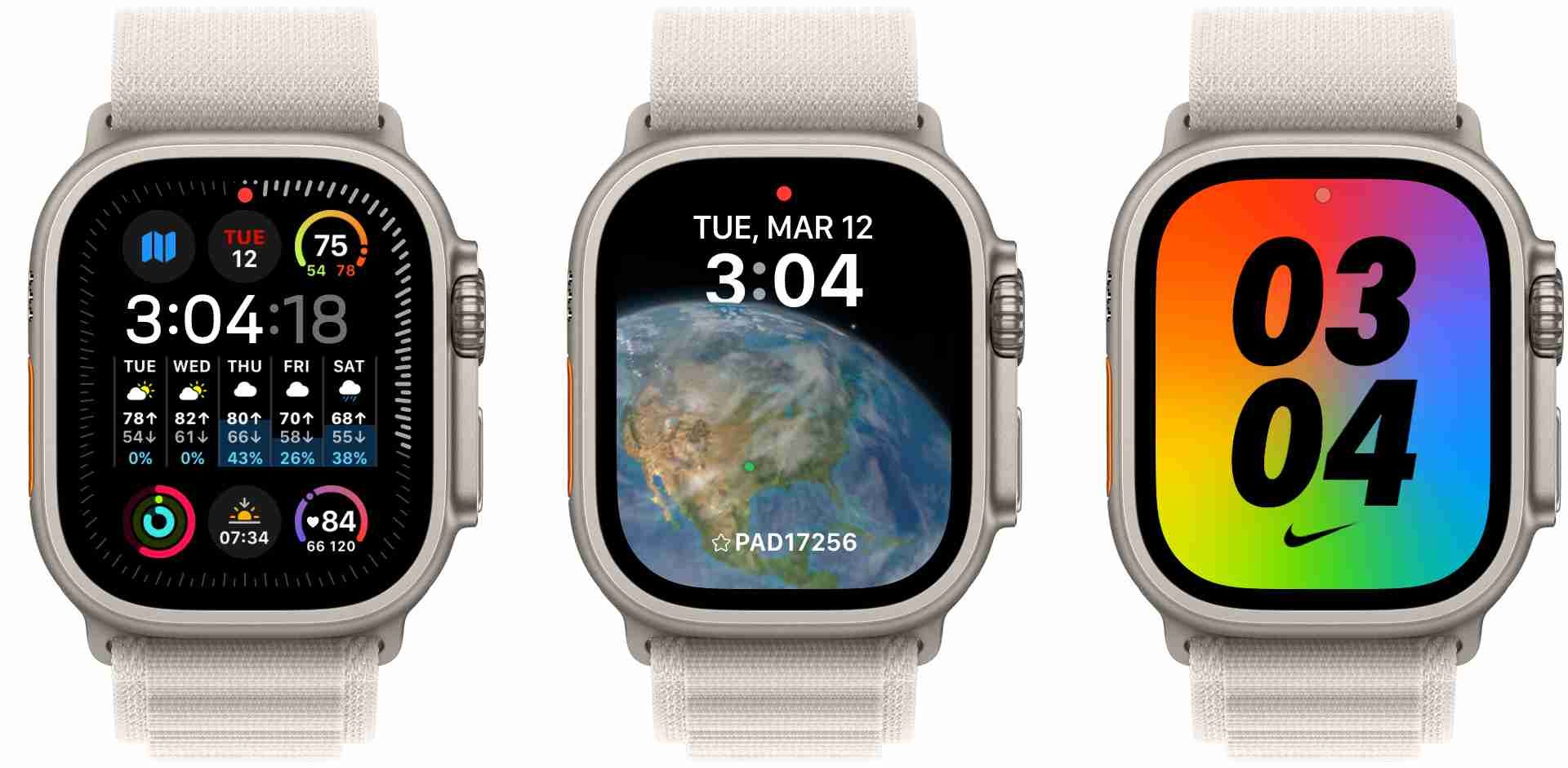
Dalším způsobem, jak z Apple Watch udělat skutečně osobní zařízení, jsou komplikace, kterými jsou malé útržky informací z aplikací. Mohou zobrazovat konkrétní informace, jako je sportovní skóre nebo kolik nepřečtených e-mailů aktuálně máte.
I když existuje široká škála možností, zde jsou některé z nejlepších komplikací Apple Watch, se kterými můžete začít. V závislosti na tom, jaký ciferník si vyberete, můžete využít řadu možností komplikací a velikostí.
Kombinace vlastního ciferníku s komplikacemi, které se vám líbí, může pomoci, aby se vaše Apple Watch staly důležitou součástí vaší každodenní rutiny.
S trochou času a práce byste měli mít Apple Watch v provozu přesně tak, jak chcete. S počátečním nastavením z cesty si můžete vyzkoušet vše, co nositelné zařízení Apple nabízí.